【Python_PySide2学习笔记(二十一)】输入对话框QInputDialog类的基本用法
2023-12-29 12:05:15
输入对话框QInputDialog类的基本用法
输入对话框QInputDialog类的基本用法
前言
此篇文章中介绍 PySide2 中输入对话框 QInputDialog类的基本用法,包括 ”整数输入框、浮点数输入框、单行文本输入框” 等,会持续进行更新,有需要的读者可以点赞收藏,也欢迎在评论区进行讨论。
正文

QInputDialog 类的基类为 QDialog 类,QInputDialog 类由包含以下的几个子类:
- 整数输入框 : QInputDialog.getInt()
- 浮点数输入框 : QInputDialog.getDouble()
- 单行文本输入框 : QInputDialog.getText()
- 多行文本输入框 :QInputDialog.getMultiLineText()
- 下拉列表输入框:QInputDialog.getItem()
1、整数输入框 QInputDialog.getInt()
value, ok = QInputDialog.getInt(self.window, '标题', '输入整数', 10, 6, 16, 2, Qt.Drawer)
参数:
-
parent : 指定的父窗口控件;
-
title : 对话框标题;
-
label : 标签提示;
-
value : 控件默认显示值;
-
minValue : 控件显示值最小值;
-
maxValue :控件显示值最大值;
-
step : 步长;
-
flags : WindowFlags,窗口样式,需要导入
PySide2.QtCore.Qt -
常用的WindowFlags :
常用的WindowFlags 窗口样式 Qt.Window 是一个窗口,有窗口边框和标题 Qt.Dialog 是一个对话框窗口 Qt.Sheet 是一个窗口或部件Macintosh表单 Qt.Drawer 是一个窗口或部件Macintosh抽屉,去掉窗口左上角的图标 Qt.Popup 一个弹出式顶层窗口 Qt.Tool 是一个工具窗口 Qt.ToolTip 是一个提示窗口,没有标题栏和窗口边框 Qt.SplashScreen 是一个欢迎窗口,是QSplashScreen构造函数的默认值 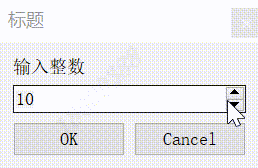
2、浮点数输入框 QInputDialog.getDouble()
value, ok = QInputDialog.getDouble(self.window, '标题', '输入浮点数', 10.00, 6, 16, 2, Qt.Drawer)
参数:
- parent : 指定的父窗口控件;
- title : 对话框标题;
- label : 标签提示;
- value : 控件默认显示值;
- minValue : 控件显示值最小值;
- maxValue : 控件显示值最大值;
- decimals : 小数位数;
- flags : WindowFlags,窗口样式,需要导入
PySide2.QtCore.Qt
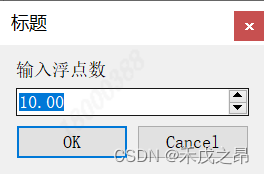
3、单行文本输入框 QInputDialog.getText()
value, ok = QInputDialog.getText(self.window, '标题', '请输入文本:', QLineEdit.Password, "默认值", Qt.Drawer)
参数:
-
parent : 指定的父窗口控件;
-
title : 对话框标题;
-
label : 标签提示;
-
echo : 显示类型;
显示类型 echo 正常 QLineEdit.Normal 密码 QLineEdit. Password 不显示 QLineEdit. NoEcho -
text : 输入框的默认值;
-
flags : WindowFlags,窗口样式,需要导入
PySide2.QtCore.Qt
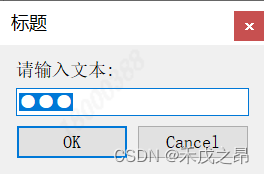
4、多行文本输入框 QInputDialog.getMultiLineText()
value, ok = QInputDialog.getMultiLineText(self.window, '标题', '请输入文本:', "第一行默认值\n第二行默认值\n第三行默认值", Qt.Drawer)
参数:
- parent : 指定的父窗口控件;
- title : 对话框标题;
- label : 标签提示;
- text : 输入框的默认值;
- flags : WindowFlags,窗口样式,需要导入
PySide2.QtCore.Qt
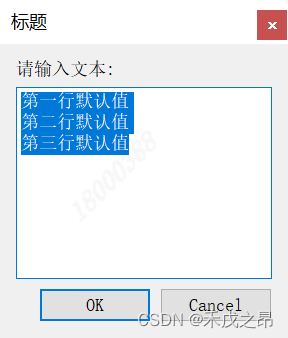
5、下拉列表输入框 QInputDialog.getItem()
items = ["C#", "Python", "Labview" ]
value, ok = QInputDialog.getItem(self.window, '标题', '请选择编程语言:', items,1,True,Qt.Drawer)
参数:
- parent : 指定的父窗口控件;
- title : 对话框标题;
- label : 标签提示;
- items : QComboBox控件显示的可选条目;
- current : 默认选中选项目;
- editable : 列表框是否可编辑;
- flags : WindowFlags,窗口样式,需要导入
PySide2.QtCore.Qt
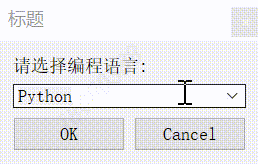
注意:QInputDialog 返回的对象为 tuple 类型,第一项为输入的文本,第二项为是否点击了 OK 按键;
文章来源:https://blog.csdn.net/sallyyellow/article/details/135283066
本文来自互联网用户投稿,该文观点仅代表作者本人,不代表本站立场。本站仅提供信息存储空间服务,不拥有所有权,不承担相关法律责任。 如若内容造成侵权/违法违规/事实不符,请联系我的编程经验分享网邮箱:veading@qq.com进行投诉反馈,一经查实,立即删除!
本文来自互联网用户投稿,该文观点仅代表作者本人,不代表本站立场。本站仅提供信息存储空间服务,不拥有所有权,不承担相关法律责任。 如若内容造成侵权/违法违规/事实不符,请联系我的编程经验分享网邮箱:veading@qq.com进行投诉反馈,一经查实,立即删除!